Die Zuverlässigkeit der Apple-Produkte ist legendär, und es ist nicht unvernünftig, dass die Technologie ihren Besitzern mit Qualität und Langlebigkeit wirklich gefällt. Um mit Geräten zu arbeiten, werden spezielle Anwendungen wie iTunes veröffentlicht, aber alle Arten von Fehlern im Programm sind keine Seltenheit, und die Suche nach ihrer Beseitigung ist für die meisten Benutzer bereits vertraut. Fehler treten sowohl beim Installieren oder Starten des Dienstes als auch beim Flashen eines Smartphones auf und können software- oder hardwaremäßig sein. Die Liste der iTunes-Fehler ist ziemlich umfangreich, jedes der möglichen Probleme hat seinen eigenen Code, der hilft, die Art des Auftretens zu bestimmen und das Problem zu beheben..

Lösung für Fehler 45075 in iTunes.
Fehler mit den Nummern 45054, 45075 treten während der Installation von iTunes, beim Starten oder Ausführen anderer Benutzeraktionen auf, während eine weitere Arbeit mit der Anwendung unmöglich ist. Fehler 45075 in iTunes weist auf ein Softwareproblem hin, sodass Sie das Problem selbst lösen können, im Gegensatz zu den Fällen, in denen das Programm schwerwiegende Fehler im Zusammenhang mit Hardwarefehlern aufweist.
Symptome des Fehlers 45054/45075
Ein deutlicher Hinweis auf einen Fehler ist das Erscheinen einer Meldung mit dem Code 45075 und dem Text „Eine erforderliche iTunes-Komponente ist nicht installiert. iTunes neu installieren oder reparieren (-45075). Dadurch wird das Programmfenster geschlossen und Sie können nicht weiter damit arbeiten, bis das Problem behoben ist. Der Computer kann auch nach dem Erscheinen einer solchen Benachrichtigung heruntergefahren werden, sowie kurzzeitig einfrieren. Die Symptome hängen direkt von der Ursache des Problems ab..
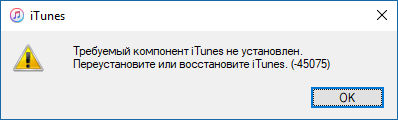
Fehlerursachen 45054/45075
Viele Faktoren können zum Auftreten des Fehlers 45075 bei der Installation von iTunes beitragen:
- beschädigte Systemdateien oder Programme;
- Probleme mit der Netzwerkverbindung;
- unvollständige Installation der ITunes-Software, falsches Laden;
- veraltete Version des Dienstes;
- den Einfluss von Malware oder anderen Anwendungen, die iTunes-Dateien absichtlich oder versehentlich beschädigen könnten.

Da die wahre Ursache des unbekannten Fehlers in jedem Fall individuell ist, müssen Sie zur Beseitigung des Problems mehrere Methoden anwenden, die den ordnungsgemäßen Betrieb des Programms wiederherstellen können.
So beheben Sie den iTunes-Fehler 45054/45075
Wenn dieser Fehler auftritt, stellen Sie zunächst sicher, dass Sie als Administrator angemeldet sind und überprüfen Sie auch die Stabilität der Internetverbindung. Es wird auch empfohlen, andere laufende Programme zu schließen, um Konflikte mit iTunes zu vermeiden. Manchmal kann ein Systemfehler durch Neustarten von Geräten behoben werden (für iOS-Geräte wird ein erzwungener Neustart verwendet, für einen Computer ein Standardneustart)..
Methode 1. iTunes aktualisieren
Für den erfolgreichen Betrieb des Programms müssen Sie die Updates regelmäßig überwachen und bei der Veröffentlichung die neueste Version von iTunes installieren. Sie können die Verfügbarkeit neuer Optionen über das Menü "Hilfe" - "Updates" überprüfen.
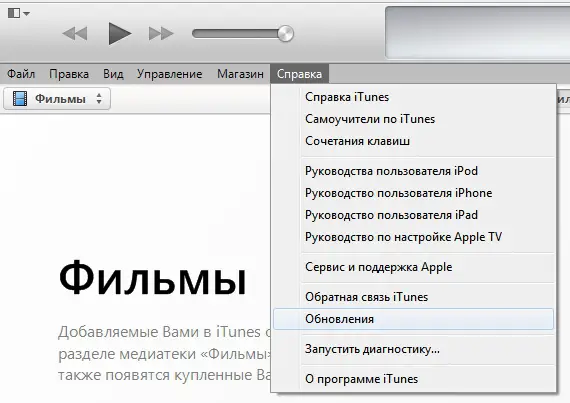
Methode 2. Sicherheitssoftware deaktivieren
Antiviren und Firewalls können Anwendungsprozesse blockieren und sie mit Virenbedrohungen verwechseln. Um die Version zu bestätigen oder abzulehnen, die Sicherheitssoftware für den iTunes-Fehler verantwortlich macht, muss sie vorübergehend deaktiviert werden. Wenn der Fehler nicht erneut auftritt, wird diese Tatsache bestätigt, dann sollten Aytyuns in die Ausnahmen der Systemverteidiger aufgenommen werden.
Methode 3. Führen Sie das Programm als Administrator aus
Der Fehler 45054/45075 wird häufig behoben, indem eine Anwendung auf diese Weise gestartet wird:
- Klicken Sie mit der rechten Maustaste auf die iTunes-Verknüpfung, um das Menü zu öffnen.
- wählen Sie den Punkt "Als Administrator ausführen".
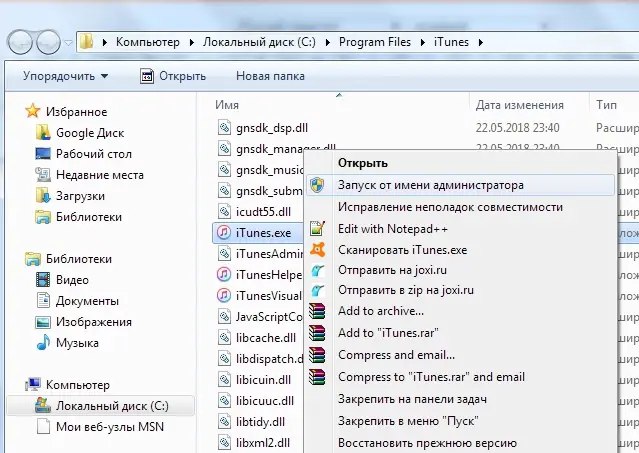
Methode 4. Bereinigen der Registrierung
Dieser Fehler ist höchstwahrscheinlich auf beschädigte Registrierungseinträge zurückzuführen, daher müssen Sie das Verfahren befolgen, um ihn mit einem dedizierten Tool wie WinThruster zu beheben. Das Programm erstellt während des Scans eine Sicherungskopie und passt die Registrierung an. Das Verfahren wird für das Betriebssystem als Ganzes nützlich sein, da die Systemleistung erhöht wird.
WICHTIG. Sie sollten die Registrierung nicht manuell bearbeiten, denn selbst kleinste Fehler in den Aktionen eines uneingeweihten Benutzers können fatale Folgen für das Betriebssystem haben.
Methode 5. Starten Sie den Apple Mobile Device Service neu
Apple Mobile Device Service wird verwendet, um Geräte durch das Programm zu erkennen, was eine Voraussetzung für die Synchronisierung ist. Häufig hilft Ihnen ein Neustart des AMDS-Dienstes, diese Fehler zu beseitigen. Dazu müssen Sie Folgendes tun:
- schließe iTunes, trenne alle verbundenen Geräte;
- wir halten gleichzeitig die Tasten Win + R gedrückt, um auf die Befehlszeile zuzugreifen.
- Laufwerk in der Anfrage services.mcs, klicken Sie auf "OK", dies öffnet die Servicekonsole;
- Öffnen Sie durch einen Rechtsklick auf den Apple Mobile Device Service das Menü, in dem wir "Eigenschaften" auswählen;
- Wählen Sie in dem Fenster, das auf der Registerkarte "Allgemein" angezeigt wird, den Starttyp "Automatisch" aus;
- unten drücken wir die Schaltfläche "Service stoppen", und nachdem wir ihn gestoppt haben, drücken wir "Start";
- Wir bestätigen die Aktion, starten den Computer neu und versuchen, die Arbeit mit iTunes fortzusetzen.
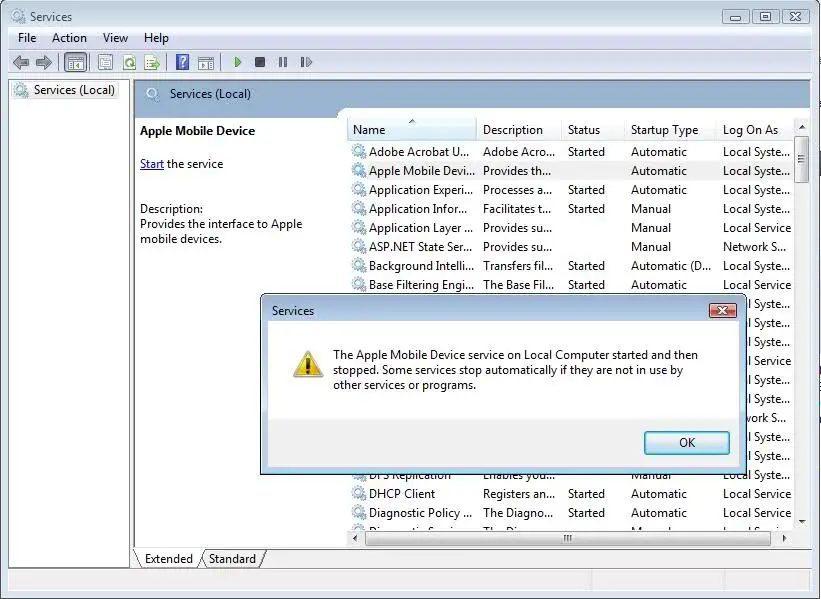
Methode 6. Entfernen von Malware
Im System lauernde Viren können System- und Programmdateien erheblich beschädigen, und wenn sie nicht entfernt werden, tun sie dies erneut und stören den normalen Betrieb von Anwendungen. Es ist notwendig, einen Tiefenscan des Computers mit einem Antiviren- oder Heilungsprogramm zu starten und die Malware zu entfernen, dann den Computer neu zu starten und die Arbeit mit dem Programm fortzusetzen.
Methode 7. Windows aktualisieren
Um den korrekten Betrieb von Aytyuns zu gewährleisten, vergessen Sie nicht die Systemaktualisierungen. Wenn Sie nicht für das Herunterladen von Updates im automatischen Modus konfiguriert sind, können Sie Windows über das "Update Center" "aktualisieren", indem Sie es über die "Systemsteuerung" aufrufen. Neben dem System wird auch empfohlen, Treiber und Antiviren-Datenbanken zu aktualisieren.

Methode 8. Temporäre Dateien löschen
Das Verstopfen des Systems führt zu nichts Gutem, daher ist eine regelmäßige Reinigung temporärer Dateien erforderlich. Entfernen Sie unnötige Ansammlungen mit dem integrierten Cleanmgr-Tool oder einem der Dienstprogramme von Drittanbietern, die Windows effektiv von Junk bereinigen können. Sie können das Temp-Verzeichnis auch manuell löschen:
- der Ordner "AppData" befindet sich im Systemordner des Benutzers, wohin wir gehen sollten (wenn er nicht sichtbar ist, müssen wir die Anzeige versteckter Dateien im Explorer konfigurieren);
- das Verzeichnis enthält einen "Temp"-Ordner, den Sie löschen müssen;
- Wenn der temporäre Ordner nicht gelöscht wird, müssen Sie alle Anwendungen schließen, insbesondere in der Taskleiste in der Taskleiste, und es erneut versuchen.
- wenn "Temp" noch vorhanden ist, löschen Sie alle darin enthaltenen Dateien oder zumindest diejenigen, die entfernt werden können.
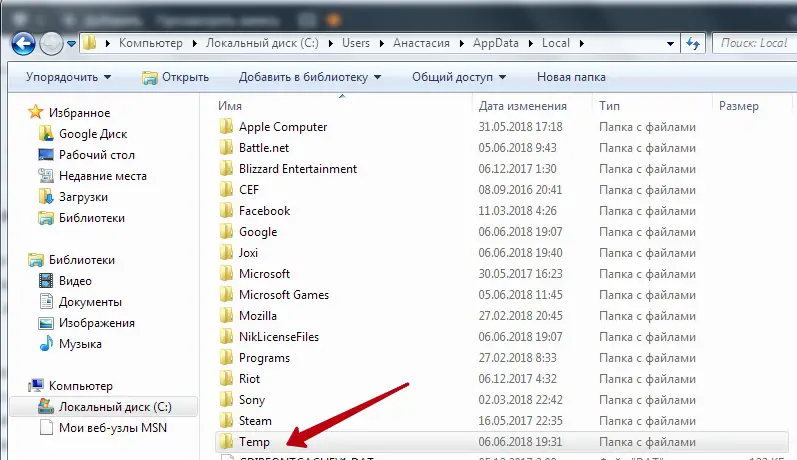
Methode 9. iTunes neu installieren
Manchmal reichen die oben genannten Manipulationen nicht aus, um iTunes wiederherzustellen, und der Fehler 45075 besteht weiterhin. Installieren Sie in diesem Fall das Programm neu, indem Sie es zusammen mit allen begleitenden Elementen mit speziellen Dienstprogrammen oder manuell vollständig entfernen und dann die neueste Version von iTunes installieren. Zum Entfernen benötigen Sie neben iTunes die folgenden Apple-Dienste:
- Anwendungsunterstützung;
- Dienst für mobile Geräte;
- Software-Aktualisierung;
- Bonjour;
- Schnelle Zeit.
Nach der Deinstallation von Apple-Komponenten müssen Sie in den Ordnern "Programme" oder "System32" nach Spuren suchen und die Überreste entfernen. Wenn es nicht möglich ist, einige der mit iTunes verknüpften erforderlichen Dateien zu löschen, und die Meldung, dass sie derzeit von einem anderen Benutzer oder einer anderen Anwendung verwendet werden, müssen Sie die Prozesse im "Task-Manager" stoppen. Nachdem wir die iTunes-"Schwänze" beseitigt haben, starten wir den Computer neu, laden dann ein neues Programm herunter und installieren es.
In den meisten Fällen beseitigt diese Methode das Problem effektiv, aber manchmal funktioniert es sogar nicht. Dann müssen Sie möglicherweise Windows abreißen und neu installieren, aber dies ist eine extreme Maßnahme, um mit dem Fehler 45054/45075 umzugehen. Die Neuinstallation von Windows ist ein zeitaufwändiger Prozess, und trotz der Hilfe des "Installationsassistenten" ist es ohne entsprechende Kenntnisse besser, nicht damit zu experimentieren.